วิธีสร้างแบนเนอร์ LinkedIn ที่ดี
เผยแพร่แล้ว: 2022-09-11สารบัญ
- ทำไมต้องสร้างแบนเนอร์ LinkedIn ที่ดี?
- จะสร้างแบนเนอร์ที่ดีได้อย่างไร?
- แบนเนอร์ LinkedIn ของคุณควรใหญ่แค่ไหน?
- จะเปลี่ยนรูปภาพปก LinkedIn ของคุณได้อย่างไร
- เครื่องมือใดที่จะใช้สำหรับแบนเนอร์ LinkedIn ของคุณ
- สร้างแบนเนอร์ LinkedIn ของคุณทันที!
การสร้างแบนเนอร์ LinkedIn เป็นหนึ่งในปัญหาที่คุณจะต้องจัดการเมื่อคุณต้องการเป็นลูกค้าบน LinkedIn ในการสร้างแบนเนอร์ LinkedIn ที่ดี คุณควรคำนึงถึงองค์ประกอบหลายอย่าง
อะไรคือกฎในแง่ของการออกแบบกราฟิก? หลักเกณฑ์ใดที่ควรปฏิบัติตามเพื่อสร้างแบนเนอร์ที่มีประสิทธิภาพ และอะไรคือเดิมพันของบริษัท?
ในบทความนี้ เราให้ความรู้ทั้งหมดแก่คุณเพื่อช่วยคุณสร้างแบนเนอร์ LinkedIn ที่ดีที่สุด ปรับปรุงภาพของคุณ และสร้างธุรกิจมากขึ้น!
ทำไมต้องสร้างแบนเนอร์ LinkedIn ที่ดี?
มีเหตุผลหลายประการในการสร้างแบนเนอร์ LinkedIn ที่มีประสิทธิภาพ อันที่จริง การเพิ่มประสิทธิภาพแบนเนอร์มืออาชีพของคุณบนโปรไฟล์ LinkedIn ช่วยให้คุณ
- ปรับปรุงภาพลักษณ์ของแบรนด์ของบริษัท
- สร้างลีด B2B ที่ผ่านการรับรองใหม่
- เพิ่มการเข้าถึงของคุณ
- ปรับปรุงความไว้วางใจของผู้ใช้
- เพิ่มประสิทธิภาพอัตราการเข้าชมและโปรไฟล์ LinkedIn โดยทั่วไปของคุณ
อย่างที่คุณเห็น การปรับปรุงภาพปกเป็นวิธีที่ยอดเยี่ยมในการสร้างความประทับใจให้กับผู้มีแนวโน้มจะเป็นลูกค้าและผู้มีโอกาสเป็นลูกค้า ในขณะเดียวกันก็ขยายเครือข่ายและปรับปรุงการมองหาลูกค้าบน LinkedIn
ที่ LaGrowthMachine เราแนะนำลูกค้าของเราเป็นประจำทุกวันเกี่ยวกับกฎพื้นฐานสำหรับการหาทางที่ถูกต้องบน LinkedIn
เราเห็นความแตกต่างในผลลัพธ์ของแคมเปญระหว่างโปรไฟล์ธุรกิจของ LinkedIn ที่ "ดี" และ "ไม่ดี"
นี่คือผลลัพธ์ที่คุณคาดหวังได้จากการค้นหาลูกค้าบน LinkedIn ด้วย LaGrowthMachine:
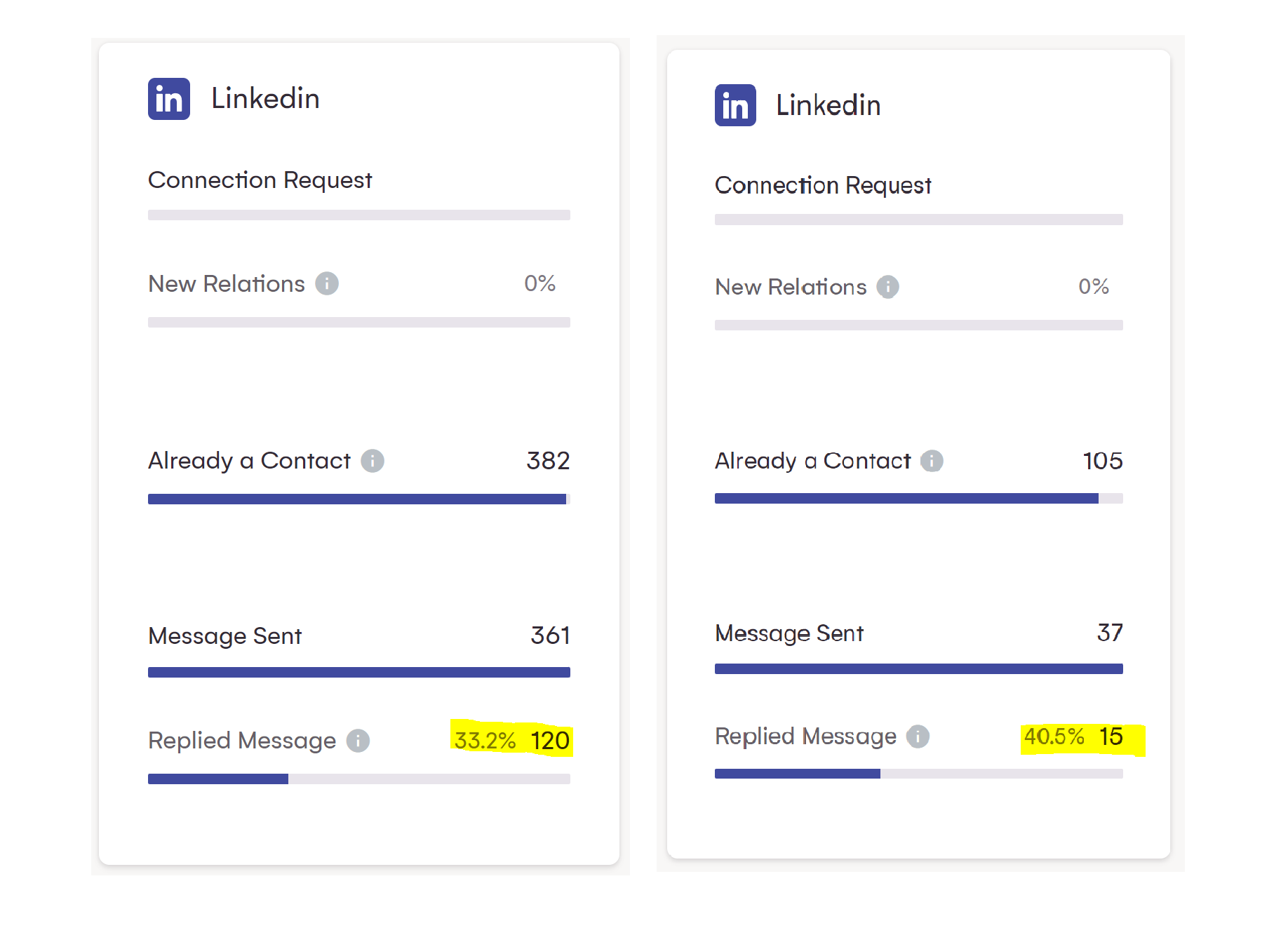
แน่นอน โปรไฟล์ไม่ใช่องค์ประกอบเดียวที่เล่นกับ Conversion ในแคมเปญเหล่านี้ แต่เรารับรองได้ว่าด้วยโปรไฟล์ที่ปรับให้เหมาะสมเพียงครึ่งเดียว ตัวเลขไม่สูงเท่า!
แต่โปรดระวัง การเพิ่มประสิทธิภาพแบนเนอร์ LinkedIn ของคุณไม่ใช่เรื่องง่าย! มีองค์ประกอบหลายอย่างที่ต้องพิจารณาเพื่อสร้างแบนเนอร์ที่มีประสิทธิภาพ ต่อไปนี้คือกฎที่ต้องปฏิบัติตามเพื่อตั้งค่ารูปภาพหน้าปก LinkedIn ที่ดีที่สุดเท่าที่เป็นไปได้!
จะสร้างแบนเนอร์ที่ดีได้อย่างไร?
แบนเนอร์ที่ออกแบบมาอย่างดีสามารถสร้างความแตกต่างในการดึงดูดความสนใจของเป้าหมาย ทำให้พวกเขาคลิก และให้พวกเขาติดต่อกับคุณ ต่อไปนี้คือเคล็ดลับบางประการในการสร้างแบนเนอร์ LinkedIn ที่สร้างผลกระทบ:
- ใช้รูปภาพที่แข็งแกร่งและทรงพลัง
- เล่นกับสีเพื่อสร้างคอนทราสต์ที่โดดเด่น
- รวมองค์ประกอบภาพที่เกี่ยวข้อง (โลโก้ สโลแกน ฯลฯ)
- ทำให้แบนเนอร์เรียบง่ายและหลีกเลี่ยงข้อความที่ยาวเกินไป
- คิดว่า "มือถือต้องมาก่อน" และสร้างแบนเนอร์ที่ตอบสนอง
- ใช้เทมเพลต
Obtenez 3.5X บวกเดลีด !
Vous cherchez a amelierer les performances de votre service commerciale ? LaGrowthMachine vous permet de generer en moyenne 3.5 X plus de leads, tout en gagnant un temps fou sur tous vos process. En vous inscrivant aujourd'hui, vous beneficiez d'un essai gratuit จาก 14 jours pour tester notre outil !
เคล็ดลับที่ 1: ใช้รูปภาพที่แข็งแกร่งและการออกแบบที่ได้ผล
แบนเนอร์ต้องสะดุดตาเพื่อดึงดูดความสนใจ ใช้รูปภาพที่มีคุณภาพและแข็งแกร่งซึ่งตรงกับแบรนด์ของคุณเป็นอย่างดี หลีกเลี่ยงภาพที่ยุ่งเกินไป คุณยังสามารถเริ่มต้นด้วยการออกแบบทำเองได้โดยไม่ต้องใช้รูปภาพใดๆ
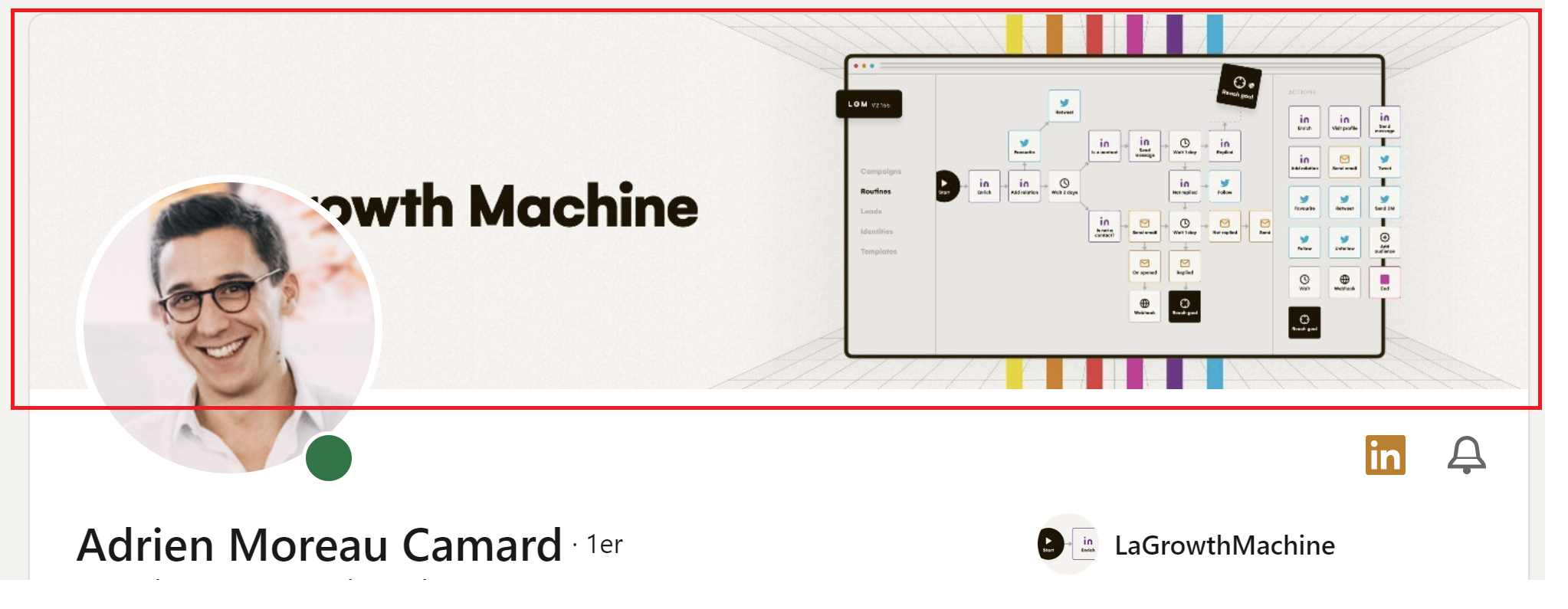
เคล็ดลับ 2: เล่นกับสีเพื่อสร้างคอนทราสต์ที่โดดเด่น
เป็นกฎพื้นฐานของการตลาดและการสื่อสาร: แบนเนอร์ที่มีประสิทธิภาพมากที่สุดคือแบนเนอร์ที่เล่นกับคอนทราสต์ของสี ใช้สีเสริมเพื่อสร้างเอฟเฟกต์ภาพที่โดดเด่นซึ่งจะทำให้แบนเนอร์ของคุณโดดเด่นและดึงดูดผู้ชมเป้าหมายของคุณ

เคล็ดลับ 3: ผสานรวมองค์ประกอบภาพที่เกี่ยวข้อง (โลโก้ สโลแกน ฯลฯ)
แบนเนอร์ควรเป็นมากกว่ารูปภาพ อย่าลืมใส่องค์ประกอบที่เกี่ยวข้อง เช่น โลโก้ของคุณ หรือสโลแกนที่จับใจ หรือแหล่งข้อมูลอื่นๆ นี่คือองค์ประกอบที่จะช่วยให้ผู้ใช้อินเทอร์เน็ตจดจำแบรนด์ของคุณได้อย่างรวดเร็ว ระวังใช้เฉพาะภาพที่ไม่ละเมิดลิขสิทธิ์!
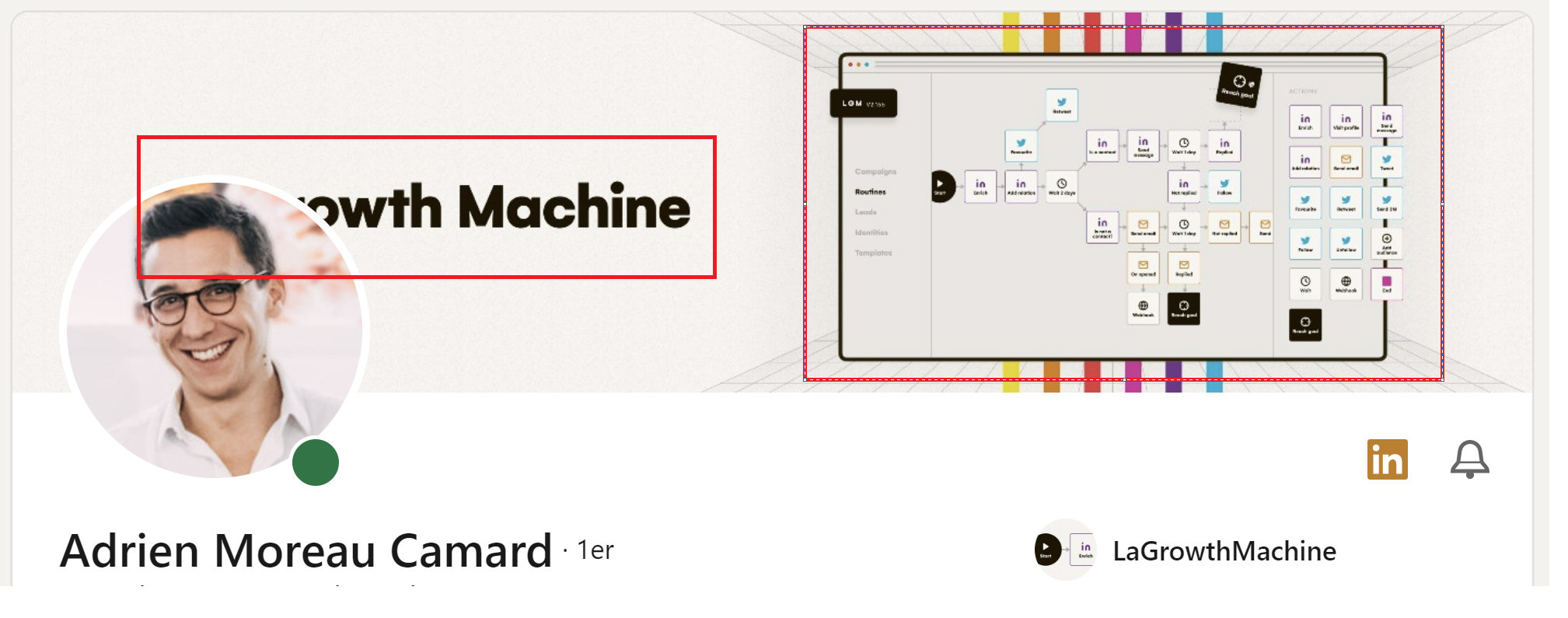
เคล็ดลับ 4: ทำให้แบนเนอร์เรียบง่ายและหลีกเลี่ยงข้อความยาว ๆ
“น้อยแต่มาก! จากประสบการณ์ ข้อความบนแบนเนอร์มากเกินไปอาจเป็นเรื่องยากที่จะอ่านและทำให้เป้าหมายของคุณไม่คลิก ออกแบบให้เรียบง่ายและหลีกเลี่ยงข้อความยาวๆ เมื่อพูดถึงความคิดสร้างสรรค์ ให้ประโยคของคุณสั้นและหนักแน่น คุณยังสามารถสื่อสารในเรื่องใดเรื่องหนึ่งได้ เช่น ข่าว ผลิตภัณฑ์ หรือโครงการ
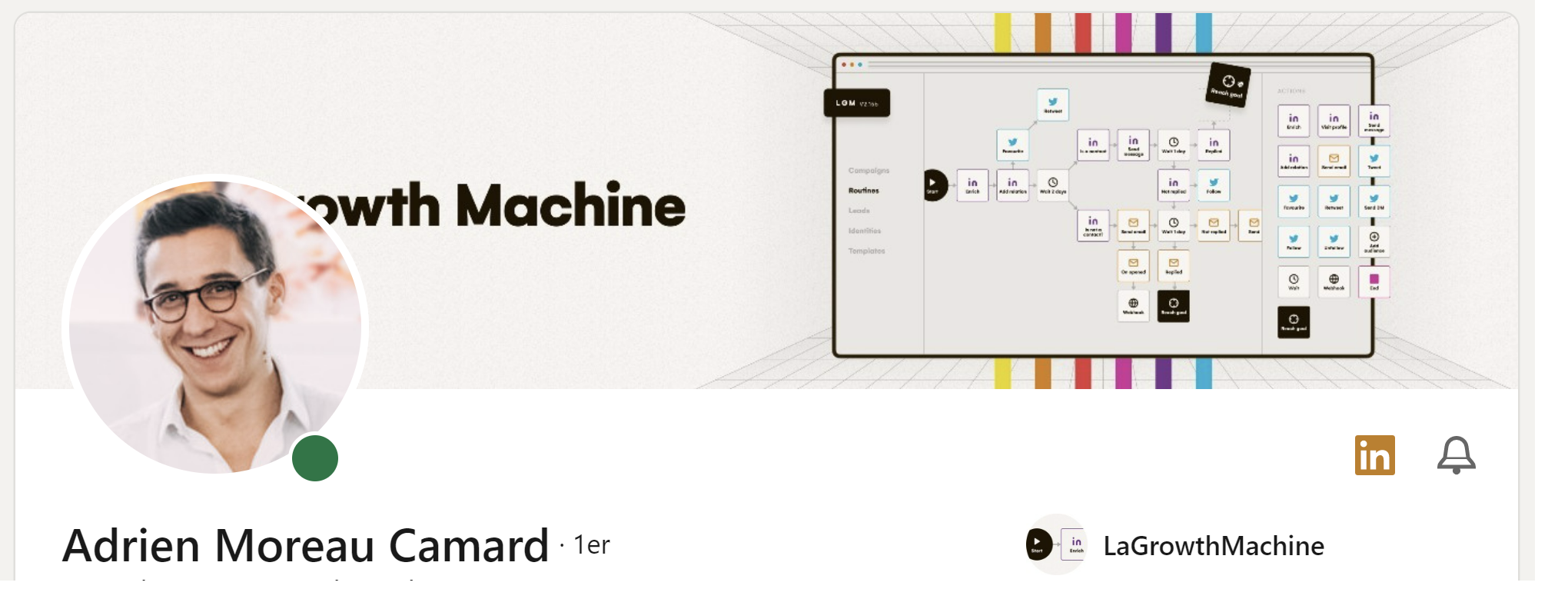
เคล็ดลับ 5: คิดว่า "มือถือต้องมาก่อน" และสร้างแบนเนอร์ที่ตอบสนอง
ผู้คนจำนวนมากขึ้นเรื่อยๆ เข้าถึงอินเทอร์เน็ตผ่านสมาร์ทโฟนของตน ตรวจสอบให้แน่ใจว่าแบนเนอร์ของคุณแสดงผลได้ดีบนอุปกรณ์ทั้งหมดโดยออกแบบให้เป็น "อุปกรณ์เคลื่อนที่มาก่อน" แบนเนอร์ของคุณควรตอบสนอง เช่น ปรับให้เข้ากับขนาดหน้าจอโดยอัตโนมัติ ขึ้นอยู่กับอุปกรณ์มือถือของคุณ ขนาดของหน้าจออาจเปลี่ยนแปลงได้ อย่าลืมปรับรูปแบบภาพถ่าย LinkedIn ของคุณให้พอดีกับทุกรุ่น!
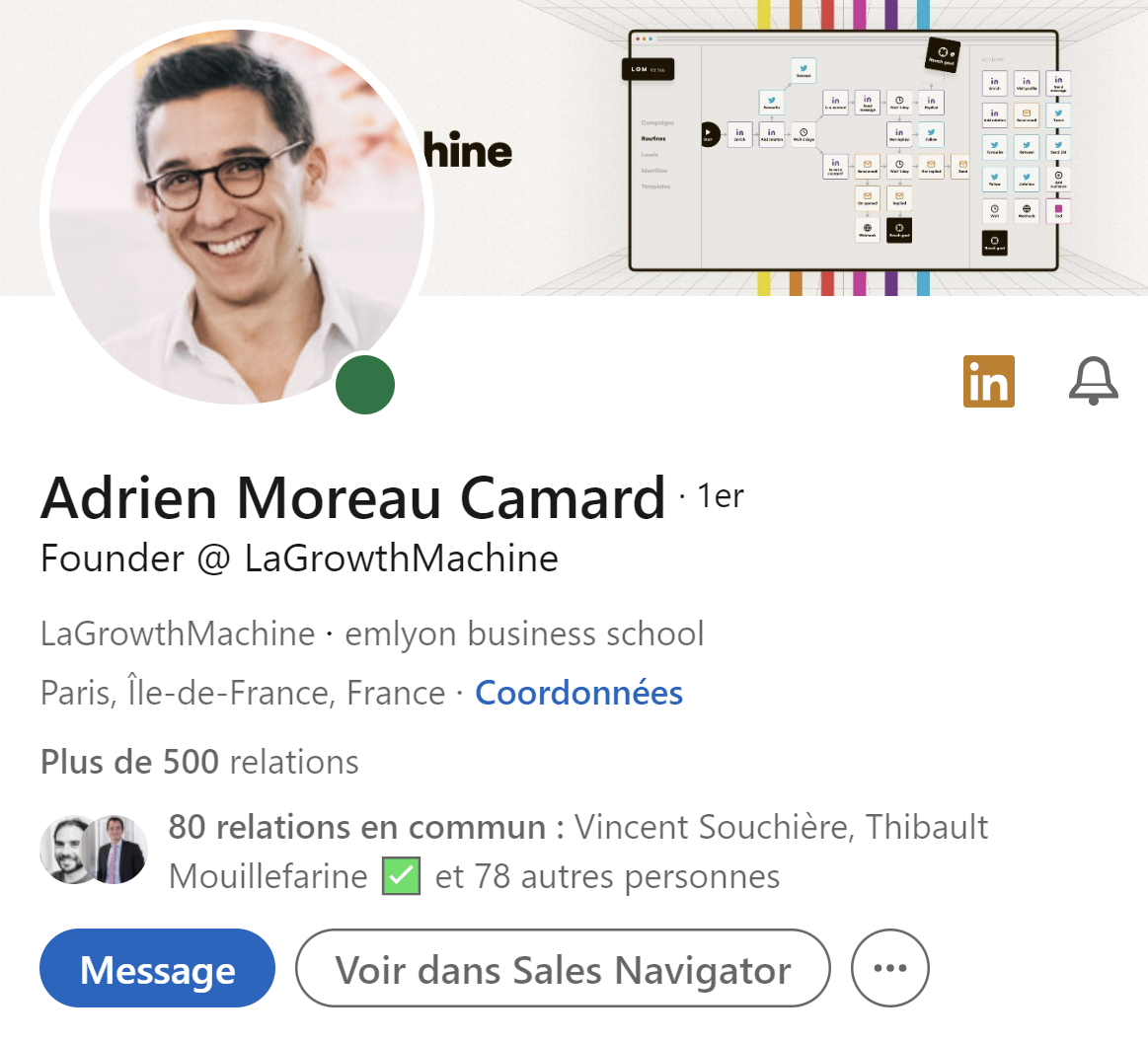
เคล็ดลับ 6: ใช้เทมเพลตแบนเนอร์ของ LinkedIn
หากคุณไม่ทราบวิธีสร้างแบนเนอร์แบบมืออาชีพ คุณสามารถใช้เทมเพลตได้ เครื่องมือออนไลน์มากมายให้คุณออกแบบแบนเนอร์ เช่น Canva หรือ Bannersnack เครื่องมือเหล่านี้มีเทมเพลตแบนเนอร์หลายร้อยแบบที่คุณสามารถปรับแต่งได้ตามใจชอบ

เมื่อปฏิบัติตามคำแนะนำเหล่านี้ คุณจะสามารถรวบรวมแบนเนอร์ LinkedIn ที่เป็นมืออาชีพและทรงพลังได้ ใช้เวลาในการออกแบบให้ดีและอย่ากลัวที่จะทดสอบแนวคิดต่างๆ เพื่อค้นหาแนวคิดที่จะทำงานได้ดีที่สุดสำหรับแบรนด์ของคุณ
แบนเนอร์ LinkedIn ของคุณควรใหญ่แค่ไหน?
เครือข่ายโซเชียลระดับมืออาชีพได้ใช้ขนาดมาตรฐาน 1584×396 พิกเซล อย่างไรก็ตาม LinkedIn แนะนำให้ผู้ใช้อัปโหลดแบนเนอร์ขนาด 2184×528 พิกเซลเพื่อคุณภาพการแสดงผลที่ดีที่สุด
โปรดทราบว่าแบนเนอร์ขนาด 1584×396 พิกเซลก็เพียงพอแล้ว หากคุณไม่มีพื้นที่ว่างเหลือเฟือ อย่างไรก็ตาม หากคุณมีความเป็นไปได้ที่จะอัปโหลดแบนเนอร์ขนาด 2184×528 พิกเซล คุณควรทำเช่นนั้น: แบนเนอร์จะใหญ่ขึ้นและมองเห็นได้ชัดเจนขึ้น ซึ่งจะทำให้ผู้ใช้อินเทอร์เน็ตมองเห็นคุณดีขึ้นและเข้าใจสิ่งที่คุณเสนอ
จะเปลี่ยนรูปภาพปก LinkedIn ของคุณได้อย่างไร
ท่ามกลางคุณสมบัติมากมาย เช่น ฟิลเตอร์และเครื่องมือการขาย แพลตฟอร์มนี้ให้คุณเปลี่ยนรูปภาพของคุณในวิธีที่ง่ายมาก
โดยไปที่ส่วน "โปรไฟล์" ของหน้าแรกของคุณ จากนั้น คลิกที่ปุ่ม “แก้ไขแบนเนอร์” ที่ด้านบนสุดของแบนเนอร์ปัจจุบันของคุณ จากนั้นเลือกภาพที่คุณต้องการใช้เป็นแบนเนอร์ใหม่และอัปโหลด LinkedIn จะเสนอเครื่องมือบางอย่างในการปรับแต่งแบนเนอร์ของคุณ เช่น การครอบตัดหรือการหมุน เมื่อคุณพอใจกับผลลัพธ์แล้ว คลิก "บันทึกการเปลี่ยนแปลง" เพื่ออนุมัติแบนเนอร์ใหม่ของคุณ
ด้วยข้อมูลนี้ ตอนนี้คุณรู้วิธีเปลี่ยนรูปภาพหน้าปกของคุณบน LinkedIn แล้ว! อย่าลังเลที่จะทดสอบแบนเนอร์ต่างๆ เพื่อค้นหาแบนเนอร์ที่สื่อถึงตัวคุณได้ดีที่สุด และจำไว้ว่าคุณสามารถเปลี่ยนแบนเนอร์ของคุณได้ทุกเมื่อหากต้องการอัปเดต หากคุณต้องการความช่วยเหลือ ให้ไปที่คำถามที่พบบ่อยของเครื่องมือโดยตรง
เครื่องมือใดที่จะใช้สำหรับแบนเนอร์ LinkedIn ของคุณ
หากคุณต้องการสร้างแบนเนอร์ LinkedIn แบบมืออาชีพ คุณอาจต้องการทักษะของผู้เชี่ยวชาญ เข้าคอร์สฝึกอบรม หรือใช้เครื่องมือการออกแบบที่มีคุณภาพ โชคดีที่มีเครื่องมือออนไลน์หลายอย่างที่สามารถช่วยคุณออกแบบแบนเนอร์ LinkedIn ที่มีประสิทธิภาพได้:
- Canva
- แบนเนอร์สแน็ค
- Adobe
Canva

Canva เป็นแพลตฟอร์มที่สมบูรณ์แบบในการออกแบบแบนเนอร์ LinkedIn ระดับมืออาชีพภายในไม่กี่นาที โดยไม่ต้องใช้นักออกแบบกราฟิก
ในการเริ่มต้นสร้างแบนเนอร์ LinkedIn ด้วย Canva ให้ไปที่ canva.com แล้วเลือก “แบนเนอร์” จากเมนู จากนั้นเลือกเทมเพลตแบนเนอร์ที่คุณต้องการใช้ Canva มีเทมเพลตระดับมืออาชีพมากมาย ดังนั้นสิ่งที่คุณต้องทำคือเลือกเทมเพลตที่เหมาะกับภาพของคุณมากที่สุด
เมื่อคุณเลือกเทมเพลตแล้ว คุณสามารถปรับแต่งเทมเพลตได้ตามต้องการโดยเพิ่มโลโก้ รูปภาพ และข้อความ คุณยังสามารถเพิ่มเอฟเฟกต์ให้กับรูปภาพของคุณ เลือกฟอนต์ระดับมืออาชีพ และอื่นๆ อีกมากมาย
เมื่อแบนเนอร์ของคุณพร้อม เพียงบันทึกเป็น PNG หรือ JPG แล้วอัปโหลดไปยังโปรไฟล์ LinkedIn ของคุณ คุณยังสามารถแชร์แบนเนอร์ของคุณบนโซเชียลเน็ตเวิร์กได้ด้วยคลิกเดียว
Adobe
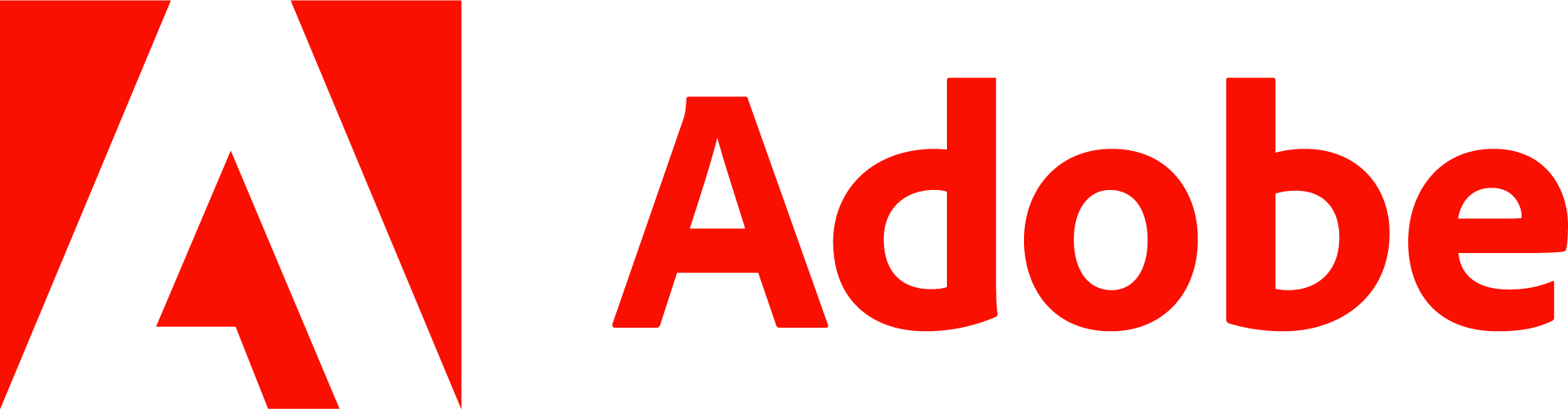
Adobe เป็นหนึ่งในแพลตฟอร์มที่ดีที่สุดในการสร้างภาพหน้าปก LinkedIn ของคุณ ด้วยซอฟต์แวร์ Photoshop และ Illustrator คุณสามารถตั้งค่าแบนเนอร์ที่น่าสนใจและเป็นมืออาชีพได้อย่างง่ายดาย ซึ่งสามารถช่วยปรับปรุงการมองเห็นของคุณบนโซเชียลเน็ตเวิร์กนี้ได้อย่างแท้จริง ทำตามขั้นตอนง่าย ๆ เหล่านี้เพื่อให้ได้ผลลัพธ์ที่ดีที่สุด:
1. ขั้นแรก เปิด Adobe แล้วเลือก "ใหม่"
2. ถัดไป เลือกขนาดแบนเนอร์ของคุณ LinkedIn แนะนำความกว้าง 1584px และความสูง 396px
3. เมื่อคุณเลือกขนาดแล้ว ให้เพิ่มข้อความและรูปภาพลงในแบนเนอร์ของคุณ อย่าลืมใช้ฟอนต์ระดับมืออาชีพและรูปภาพคุณภาพสูงเท่านั้น
4. สุดท้าย บันทึกแบนเนอร์ของคุณและอัปโหลดไปยังโปรไฟล์ LinkedIn ของคุณ เพียงเท่านี้ คุณก็จะมีแบนเนอร์ LinkedIn ที่สมบูรณ์แบบแล้ว!
แบนเนอร์สแน็ค
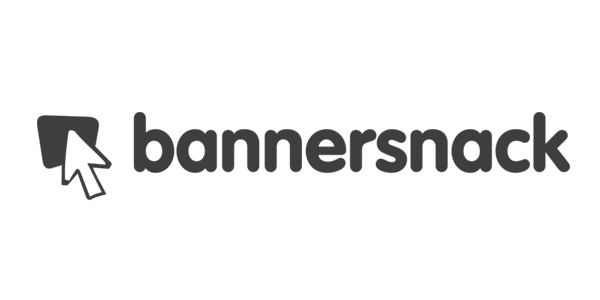
Bannersnack เป็นซอฟต์แวร์ออนไลน์สำหรับสร้างแบนเนอร์สำหรับโปรไฟล์โซเชียล เว็บไซต์ และอื่นๆ ของคุณ ใช้งานง่ายและมีเทมเพลตระดับมืออาชีพมากมายที่คุณสามารถปรับแต่งตามความต้องการของคุณได้
นี่คือวิธีการใช้ Bannersnack เพื่อสร้างแบนเนอร์ LinkedIn:
1. ไปที่เว็บไซต์ Bannersnack และสร้างบัญชีฟรี
2. เมื่อคุณเข้าสู่ระบบแล้ว ให้คลิกปุ่ม "สร้างแบนเนอร์" ที่ด้านบนของหน้าจอ
3. เลือกเทมเพลตแบนเนอร์ที่คุณต้องการใช้ มีเทมเพลตระดับมืออาชีพมากมายให้เลือก เพียงเรียกดูและเลือกเทมเพลตที่คุณต้องการ
4. ปรับแต่งแบนเนอร์ของคุณโดยเพิ่มรูปภาพ ข้อความ และสีของคุณเอง คุณสามารถเปลี่ยนขนาดของแบนเนอร์ได้หากต้องการ
5. เมื่อคุณพอใจกับแบนเนอร์ของคุณแล้ว ให้คลิกปุ่ม "อัปโหลด" ที่ด้านบนของหน้าจอ
สร้างแบนเนอร์ LinkedIn ของคุณทันที!
ตอนนี้คุณรู้วิธีสร้างแบนเนอร์ LinkedIn แบบมืออาชีพที่สามารถปรับปรุงการมองเห็นของคุณบนเครือข่ายโซเชียลนี้ได้อย่างแท้จริง
อย่าลืมว่าคุณสามารถเปลี่ยนแบนเนอร์ได้ทุกเมื่อหากต้องการอัปเดต
เพียงใช้เครื่องมือออกแบบออนไลน์ที่กล่าวถึงข้างต้นเพื่อสร้างแบนเนอร์ LinkedIn ที่น่าประทับใจภายในไม่กี่นาที โดยไม่ต้องใช้นักออกแบบกราฟิก
ที่กล่าวว่าหากคุณต้องการโดดเด่นใน LinkedIn พาดหัวข่าว LinkedIn ที่ดีและประวัติ LinkedIn ที่คิดออกก็มีความสำคัญเช่นกัน
ดังนั้นสิ่งที่คุณรอ? เริ่มทำงานและสร้างแบนเนอร์ LinkedIn ที่สมบูรณ์แบบสำหรับธุรกิจของคุณและปรับปรุงการสร้างลูกค้าเป้าหมาย B2B ของคุณ!
